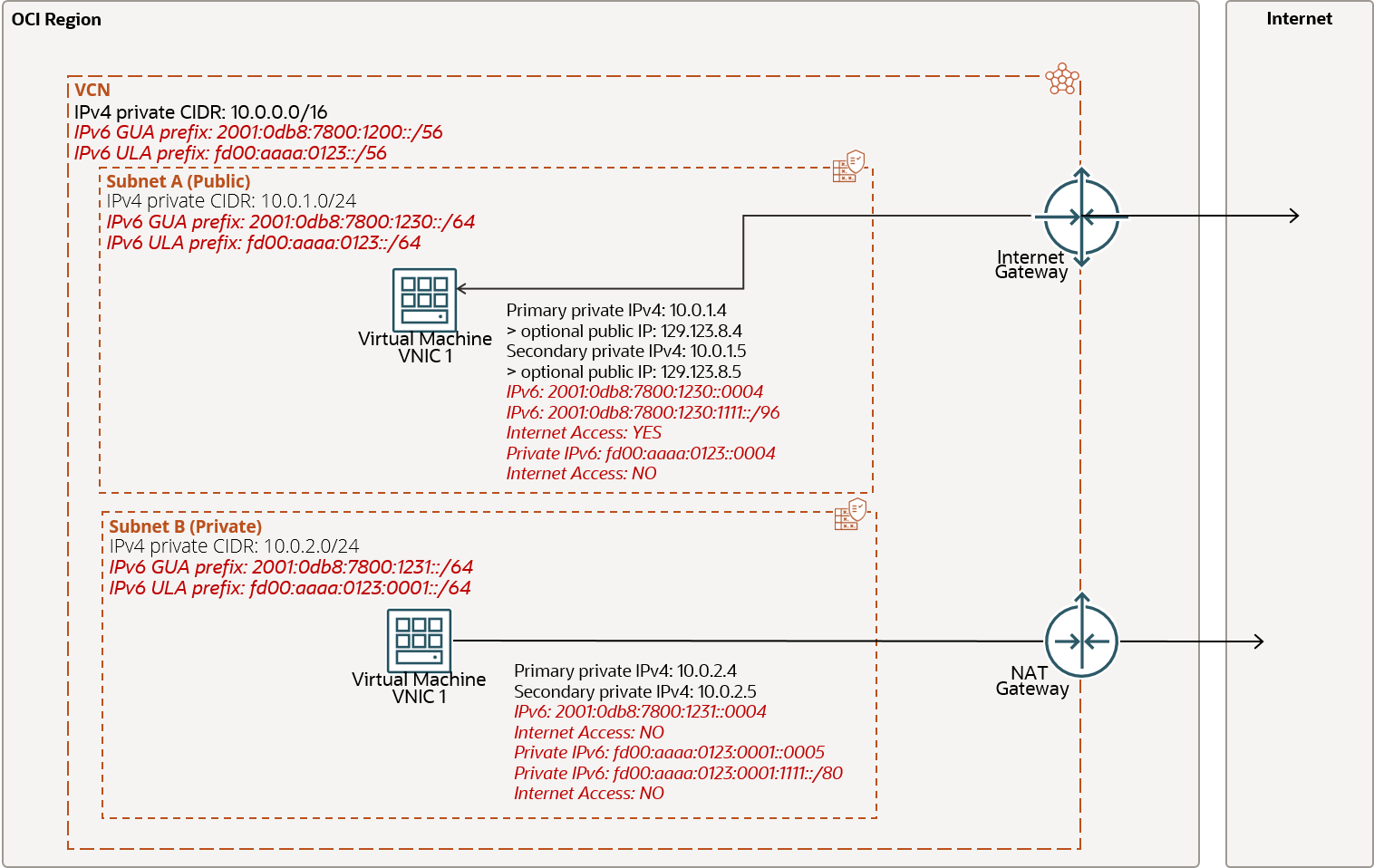Direcciones IPv6
En este tema, se describe el soporte para las direcciones IPv6 en una VCN.
Aspectos destacados
- Las direcciones IPv6 están soportadas para todas las regiones comerciales y gubernamentales.
- Durante la creación de la VCN, seleccione si la VCN está activada para IPv6 o si puede activar IPv6 en las IPv4 solo VCN existentes. También puede seleccionar si cada subred de una VCN con IPv6 activado está activada para IPv6.
- Las VCN activadas para IPv6 pueden utilizar un prefijo de dirección de unidifusión global (GUA) /56 IPv6 asignado por Oracle, especificar un prefijo de dirección local única (ULA) /64 o mayor, o importar un prefijo de BYOIPv6 /48 o mayor.
- Un prefijo /56 asignado por Oracle se puede enrutar globalmente a la VCN para la comunicación por Internet, en función de si la subred que utiliza una parte /64 del prefijo es pública o privada. Un prefijo ULA no se puede enrutar globalmente para la comunicación por Internet.
- Todas las subredes activadas para IPv6 son /64. Puede permitir o prohibir la comunicación a través de internet a una subred especificando el indicador de nivel de subred "pública/privada".
- Si utiliza BYOIP, puede importar un prefijo GUA IPv6 de /48 o mayor y debe asignar un prefijo de /64 o mayor a una VCN.
- Seleccione si una VNIC específica de una subred con IPv6 activado tiene IPv6 direcciones (hasta 32 como máximo por VNIC).
- Solo los siguientes gateways de Networking soportan el tráfico IPv6: Gateway de enrutamiento dinámico (DRG), gateway de intercambio de tráfico local (LPG) y gateway de internet.
- Las conexiones IPv6 iniciadas tanto de entrada como de salida están soportadas entre una VCN e Internet, y entre una VCN y una red local. También está soportada la comunicación entre recursos de una VCN o entre redes virtuales.
- Se admite el tráfico IPv6 entre recursos de una región (dentro de las redes virtuales en la nube y entre ellas). Consulte otros detalles importantes en Enrutamiento para tráfico IPv6 y Comunicación a través de internet.
- Tanto FastConnect como la VPN de sitio a sitio soportan el tráfico IPv6 entre una VCN y una red local. Debe configurar FastConnect o la VPN de sitio a sitio para IPv6.
- Las direcciones IPv6 admiten la asociación opcional con una tabla de rutas personalizada (consulte Per-resource Routing).
Visión general de las direcciones IPv6
Las redes virtuales en la nube de Oracle admiten direcciones solo IPv4 y direcciones IPv4 y IPv6 de pila doble. Cada VCN siempre tiene al menos un CIDRIPv4 CIDR IPv4 privado y puede activar IPv6 durante la creación de la VCN. También puede agregar un prefijo IPv6 a una VCN solo con IPv4 a la vez que activa IPv6. Cuando IPv6 está activado para una VCN, al crear una subred de esa VCN, puede activar también para que tenga solo direcciones IPv4 o direcciones IPv4 y IPv6. Por lo tanto, una VCN puede tener una combinación de subredes de solo IPv4 y subredes que tienen IPv4 y IPv6.
Al crear una instancia informática, puede agregar una o más direcciones IPv6 a la VNIC. Estas direcciones IP se pueden asignar desde varios prefijo IPv6 si están asignados a la subred. Puede eliminar una dirección IPv6 de una VNIC en cualquier momento.
IPv6 prefijos asignados a una VCN con IPv6 activado
Una VCN con IPv6 activado es de pila doble, lo que significa que tiene asignado un CIDRIPv4 CIDR IPv4 y un prefijo IPv6. Una VCN puede tener hasta cinco CIDR IPv4 y hasta cinco prefijos IPv6. Una VCN con IPv6 activado puede utilizar una dirección de unidifusión global (GUA) /56 asignada por Oracle, permitirle importar y asignar un prefijo BYOIPv6 o especificar un prefijo de dirección local única (ULA). Oracle puede asignar un prefijo IPv6 de GUA, también denominado aquí prefijo IPv6 enrutable globalmente. También puede usar Traiga su propia IP (BYOIP) para usar un prefijo de /48. Tanto los prefijos ULA como BYOIPv6 deben tener un tamaño mínimo de /64 cuando se asignan a una VCN. En la siguiente tabla se resumen las opciones.
| IPv4 o IPv6 | Uso y tamaño | Quién asigna el bloque de direcciones | Valores permitidos |
|---|---|---|---|
| CIDR IPv4 privado |
Comunicación privada /16 a /30 |
Usted | Rango normal de RFC 1918 |
| Prefijo IPv6 enrutable globalmente |
Comunicación a través de internet o privada /56 |
Oracle |
Oracle asigna el prefijo IPv6. |
| Prefijo IPv6 BYOIP |
Comunicación a través de internet o privada /64 (mínimo) |
Usted | IPv6 GUA siempre están en el rango de 2000::/3. |
| ULA IPv6 |
Comunicación privada /64 (mínimo) |
Usted |
Este tipo de dirección puede estar en el rango ULA fc00::/7 o en el rango GUA 2000:/3. Se recomienda asignar prefijos ULA desde la mitad fd00 del rango. |
IPv6 Las direcciones ULA asignadas a VCN solo se utilizan para comunicaciones internas, incluso si las direcciones están en el rango de GUA. OCI no da a conocer los prefijos a Internet ni enruta el tráfico entre estos prefijos internos e Internet.
Las direcciones locales únicas son direcciones únicas globalmente que permiten la comunicación entre nodos de diferentes enlaces dentro del mismo sitio o entre sitios. Están segmentados administrativamente y no son para el enrutamiento en Internet. RFC 4193 proporciona más información sobre las ULA.
Comunicación a través de Internet
Al activar IPv6 en una VCN, puede decidir qué tipos de direcciones IPv6 se asignan: BYOIPv6, ULA o asignado por Oracle. A continuación, puede activar IPv6 en subredes (consulte Tarea 2: crear una subred pública regional con IPv6 activado) y asignar direcciones IPv6 a las VNIC o los equilibradores de carga de una instancia individual si se han creado en una subred con IPv6 activado con un prefijo IPv6. También puede decidir si se permite o se prohíbe la comunicación a través de Internet con los recursos activados para IPv6 especificando que la subred es pública o privada. Si se asigna una dirección GUA a un recurso con IPv6 activado y este se aloja en una subred pública, se permite la comunicación desde y hasta Internet. Si un recurso con IPv6 activado se aloja en una subred privada, la comunicación desde y hacia internet está prohibida incluso si el recurso tiene una dirección GUA asignada.
Asignación de direcciones IPv6 a una VNIC
Para activar IPv6 para una VNIC concreta, asigne un IPv6 a la VNIC. Opcionalmente, puede utilizar la función de máscara de dirección IP para asignar un rango de direcciones IP de host IPv6 contiguas como una única representación de red mediante una máscara CIDR de dirección IP. Al asignar direcciones IPv6, tiene la flexibilidad de seleccionar direcciones específicas o dejar que Oracle las seleccione por usted.
Mediante el uso de la API CreateIpv6 con el atributo cidrPrefixLength, puede asignar un rango contiguo de direcciones IP de host dentro de una subred a una tarjeta de interfaz de red virtual (VNIC) que proporciona una representación optimizada basada en red de varias direcciones IP como un único objeto. Sin embargo, hay algunos requisitos que hay que tener en cuenta:
- Asignación de IP secundaria: la máscara de dirección IP debe asignarse como una dirección IP secundaria a la VNIC.
- Configuración de red necesaria: se debe crear recientemente el prefijo de red, la subred o la VCN donde se utiliza la máscara de dirección IP.
- Rango de valores de máscara: el valor de máscara debe estar dentro del rango de 80 a 128.
- Divisibilidad: el valor de la máscara debe ser divisible por 4 sin ningún resto.
- Evitar conflictos: asegúrese de que el rango de máscara no incluya direcciones IP de host que ya estén en uso o reservadas dentro de la subred. Además, la primera y la última /80 del prefijo de subred están reservadas para IP de host efímeras y no pueden admitir la configuración de la máscara de dirección IP.
- Restricción de límite: si selecciona manualmente direcciones IP, deben estar en el límite de red de la máscara de dirección IP. Por ejemplo,
fd00:aaaa:0123:1111::1000/80no es una configuración válida debido a que la dirección IP del host no está en el límite de red.
El atributo cidrPrefixLength ofrece una forma eficaz de gestionar las direcciones IPv6 de forma eficaz. Por ejemplo, si se define el valor cidrPrefixLength en 112, se generará un prefijo /112 IPv6, que proporcionará un total de 65 536 direcciones IP de host dentro de ese prefijo. Esto simplifica la gestión de direcciones IP, especialmente en escenarios con despliegues a gran escala, como aplicaciones en contenedores o clusters de Kubernetes, donde numerosas direcciones IP deben asociarse con una VNIC.
Puede asignar una dirección IPv6 a una VNIC durante la creación de una instancia informática o agregarla posteriormente. Tenga en cuenta que una VNIC puede utilizar exclusivamente direcciones IPv6 si la imagen del sistema operativo (SO) seleccionada soporta el modo solo IPv6 y la subred se configura según corresponda.
Además, tiene la flexibilidad de mover una dirección IPv6 de una VNIC a otra en la misma subred.
Formato de direcciones IPv6
Las direcciones IPv6 tienen 128 bits.
Un bloque de prefijos IPv6 para una VCN debe tener un tamaño de /56. Los 56 bits situados más a la izquierda identifican la parte de la VCN de la dirección. Por ejemplo:
2001:0db8:0123:7800::/56 (o fd00::/56 para direcciones ULA)
Un bloque de prefijos IPv6 para una subred debe tener un tamaño de /64. Los 16 bits del extremo derecho del prefijo de una subred identifican la parte de la subred de la dirección. En el ejemplo siguiente, el 7811 es la parte única de la subred:
2001:0db8:0123:7811::/64
En el siguiente ejemplo de ULA, 11 es la parte única de la subred:
fd00:0:0:11::/64
Los 64 bits de la derecha de una dirección IPv6 identifican la parte única específica de la dirección IPv6 concreta. Por ejemplo:
2001:0db8:0123:7811:abcd:ef01:2345:6789
Al asignar un IPv6 a una VNIC, puede especificar qué dirección IPv6 específica utilizar (esos 64 bits).
En este ejemplo, hay dos prefijos IPv6 2001:0db8:7800:1200::/56 asignados por Oracle Global Unicast Address (GUA) y una dirección local única (ULA) definida por el cliente fd00:aaaa:0123:0::/56.
El siguiente diagrama ilustra la VCN e incluye dos subredes: subred pública A y privada B.
El acceso a Internet está determinado principalmente por la configuración de la subred. Para la conectividad IPv6, se necesita una subred pública, junto con direcciones GUA.
En la subred A, la VNIC 1 se configura con una dirección IPv4 privada primaria (10.0.1.4) y tres direcciones IPv6:
- Host público IPv6:
2001:0db8:7800:1230::0004 - Host público IPv6 con máscara de dirección:
2001:0db8:7800:1230:1111::/96 - Host de ULA privado IPv6:
fd00::aaaa:0123::0004
Dado que la subred A es una subred pública, las direcciones IPv6 de GUA se pueden enrutar por Internet. Sin embargo, no se puede acceder a la dirección privada ULA IPv6 desde Internet y viceversa.
En la subred B, al VNIC 1 se le asigna una dirección IPv4 privada primaria (10.0.2.4) y tres direcciones IPv6:
- Host público IPv6:
2001:0db8:7800:1231::0004 - Host de ULA privado IPv6:
fd00::aaaa:0123:0001::0005 - Host ULA privado IPv6 con máscara de dirección:
fd00:aaaa:0123:0001:1111/80
La subred B es una subred privada, lo que significa que la conectividad IPv6 hacia y desde Internet no es posible, incluso con el prefijo GUA. Sin embargo, el tráfico IPv4 puede acceder a Internet a través de un gateway de traducción de direcciones de red (NAT), lo que permite la conectividad iniciada por salida.
Enrutamiento para tráfico IPv6
Las conexiones IPv6 iniciadas tanto de entrada como de salida están soportadas entre una VCN e Internet, y entre una VCN y una red local. También está soportada la comunicación entre recursos de una VCN o entre redes virtuales.
Estos son otros detalles importantes sobre el enrutamiento del tráfico IPv6:
-
El tráfico IPv6 solo se admite a través de estos gateways:
- Gate de enrutamiento dinámico (DRG): para acceder a una red local o a otras redes fuera de la región (mediante peering remoto). Tanto Oracle Cloud Infrastructure FastConnect como la VPN de sitio a sitio soportan el tráfico IPv6. Para obtener más información sobre la configuración de IPv6, consulte las próximas secciones.
- Gateway de internet: para acceder a internet.
- Gateway de intercambio de tráfico local: para conectar dos redes virtuales en la misma región, de modo que sus recursos puedan comunicarse mediante direcciones IP privadas sin enrutar el tráfico a través de Internet o a través de una red local.
- Se admite el tráfico IPv6 entre recursos de una región (dentro de las redes virtuales en la nube y entre ellas). Las VCN son de pila doble, lo que significa que siempre admiten IPv4 y, opcionalmente, también pueden admitir IPv6. Las tablas de rutas de una VCN soportan las reglas IPv4 y IPv6 en la misma tabla. Las reglas de IPv4 y de IPv6 se deben especificar de manera discreta. Están soportadas las reglas para enrutar el tráfico que coincida con un determinado prefijo IPv6 al DRG asociado, el gateway de internet, el gateway de intercambio de tráfico local de la VCN, o una dirección IPv6 (el siguiente salto).
Tablas de rutas de la VCN e IPv6
Las tablas de rutas de la VCN soportan las reglas de IPv4 y de IPv6 que utilizan un DRG, un gateway de intercambio de tráfico local o un gateway de internet como destino. Por ejemplo, la tabla de rutas de una subred concreta podría tener estas reglas:
- Regla para enrutar el tráfico que coincida con un CIDR IPv4 determinado al DRG conectado de la VCN
- Regla para enrutar el tráfico que coincida con un CIDR IPv4 determinado al gateway de servicio de la VCN
- Regla para enrutar el tráfico que coincida con un CIDR IPv4 determinado al gateway de NAT de la VCN
- Regla para enrutar el tráfico que coincida con un prefijo IPv6 determinado al DRG asociado de la VCN
- Regla para enrutar el tráfico que coincida con un prefijo IPv6 determinado al gateway de internet asociado de la VCN
Reglas de seguridad para el tráfico IPv6
Los grupos de seguridad de red y las listas de seguridad de la VCN soportan las reglas de seguridad IPv4 y IPv6. Por ejemplo, un grupo de seguridad de red o una lista de seguridad puede tener estas reglas de seguridad:
- Regla para permitir el tráfico SSH desde el CIDR IPv4 de la red local
- Regla para permitir el tráfico de ping desde el CIDR IPv4 de la red local
- Regla para permitir el tráfico SSH desde el prefijo IPv6 de la red local
- Regla para permitir el tráfico de ping desde el prefijo IPv6 de la red local
La lista de seguridad por defecto en una VCN con IPv6 activado incluye las reglas de IPv4 por defecto y las siguientes reglas de IPv6 por defecto:
-
Entrada con estado: permitir el tráfico TCP IPv6 en el puerto de destino 22 (SSH) desde origen ::/0 y cualquier puerto de origen. Esta regla facilita la creación de una nueva VCN con una subred pública y un gateway de internet, la creación de una instancia de Linux, la adición de un IPv6 con acceso a internet activado y la conexión inmediata con SSH a esa instancia sin necesidad de que tenga que escribir ninguna regla de seguridad.
Importante
La lista de seguridad por defecto no incluye ninguna regla que permita el acceso de RDP (protocolo de escritorio remoto). Si utiliza imágenes de Windows, agregue una regla de entrada con estado para el tráfico TCP en el puerto de destino 3389 desde el origen ::/0 y cualquier puerto de origen.
Consulte Activación del acceso de RDP para obtener más información.
- Entrada con estado: permitir el tipo de tráfico ICMPv6 2 código 0 (paquete demasiado grande) desde origen ::/0 y cualquier puerto de origen. Esta regla permite a las instancias recibir mensajes de fragmentación del descubrimiento de la MTU de la ruta.
- Salida con estado: si selecciona que se permita todo IPv6 tráfico permite a las instancias iniciar el tráfico IPv6 de cualquier tipo a cualquier destino. Tenga en cuenta que las instancias con IPv6 con acceso a internet activado pueden comunicarse con cualquier dirección IPv6 de internet si la VCN tiene un gateway de internet configurado. Además, como las reglas de seguridad con estado utilizan el seguimiento de conexiones, se permite el tráfico de respuesta automáticamente, con independencia de las reglas de entrada. Para obtener más información, consulte Stateful Compared to Stateless Rules.
FastConnect e IPv6
Si utiliza FastConnect, puede configurarlo de modo que los hosts locales con direcciones IPv6 puedan comunicarse con una VCN con IPv6 activado. En general, debe asegurarse de que el circuito virtual FastConnect tiene direcciones BGP IPv6 y actualice las reglas de seguridad y enrutamiento de la VCN para el tráfico IPv6.
Acerca de las direcciones BGP de IPv6
Un circuito virtual FastConnect siempre necesita direcciones BGP de IPv4, pero las direcciones BGP de IPv6 son opcionales y solo son necesarias para el tráfico IPv6. En función de cómo utilice FastConnect, es posible que se le pida que proporcione las direcciones BGP del circuito virtual (tanto IPv4 como IPv6).
Las direcciones constan de un par: uno para el extremo local de la sesión BGP y otro para el final de Oracle de la sesión BGP.
Si especifica un par de direcciones BGP, debe incluir una máscara de subred que contenga ambas direcciones. Para IPv6, las máscaras de subred permitidas son:
- /64
- /96
- /126
- /127
Por ejemplo, podría especificar 2001:db8:: 6/64 para la dirección al final local de la sesión BGP y 2001: db8:: 7/64 para el final de Oracle.
Proceso para activar IPv6
En general, se muestra cómo activar IPv6 para un circuito virtual FastConnect:
- BGP del circuito virtual: asegúrese de que el circuito virtual FastConnect tiene direcciones BGP de IPv6. Si es responsable de proporcionar las direcciones IP de BGP, al configurar un nuevo circuito virtual o editar uno existente, la consola tiene un lugar para las dos direcciones BGP de IPv4. La consola también tiene una casilla de control independiente para Activar asignación de direcciones IPv6 y un lugar para proporcionar las dos direcciones IPv6. Mientras edita un circuito virtual existente para agregar soporte para IPv6, este estará caído mientras se reaprovisiona para utilizar la nueva información de BGP.
- Tablas de rutas de la VCN: para cada subred con IPv6 activado en la VCN, actualice su tabla de rutas para incluir reglas que enrutan el tráfico IPv6 de la VCN a las subredes IPv6 en una red local. Por ejemplo, el bloque CIDR de destino para una regla de ruta sería una subred IPv6 en una red local y el destino sería el gateway de enrutamiento dinámico (DRG) conectado a la VCN con IPv6 activado.
- Reglas de seguridad de la VCN: para cada subred con IPv6 activado de la VCN, actualice sus listas de seguridad o sus grupos de seguridad de red relevantes para permitir el tráfico IPv6 entre la VCN y una red local. Consulte Reglas de seguridad para el tráfico IPv6.
Si aún no tiene una conexión FastConnect, consulte estos temas para comenzar:
VPN de sitio a sitio y IPv6
Si utiliza la VPN de sitio a sitio, puede configurarla de modo que los hosts locales con direcciones IPv6 puedan comunicarse con una VCN activada para IPv6. A continuación, se muestra cómo activar IPv6 para la conexión:
- rutas estáticas de conexión de IPSec: configure la conexión de IPSec con las rutas estáticas de IPv6 de una red local.
- Tablas de rutas de la VCN: para cada subred con IPv6 activado en la VCN, actualice su tabla de rutas para incluir reglas que enrutan el tráfico IPv6 de la VCN a las subredes IPv6 en una red local. Por ejemplo, el bloque CIDR de destino para una regla de ruta sería una ruta estática IPv6 para una red local y el destino sería el gateway de enrutamiento dinámico (DRG) conectado a la VCN con IPv6 activado.
- Reglas de seguridad de la VCN: para cada subred con IPv6 activado de la VCN, actualice sus listas de seguridad o sus grupos de seguridad de red relevantes para permitir el tráfico IPv6 deseado entre la VCN y una red local. Consulte Reglas de seguridad para el tráfico IPv6.
Si tiene una conexión IPSec de VPN de sitio a sitio que utiliza el enrutamiento estático, puede actualizar la lista de rutas estáticas para incluir las de IPv6. El cambio de la lista de rutas estáticas hace que la VPN de sitio a sitio esté caída durante el reaprovisionamiento. Consulte Cambio en las rutas estáticas.
Si aún no tiene una VPN de sitio a sitio, consulte estos temas para comenzar:
DHCPv6
Se admite la configuración automática DHCPv6 de direcciones IP. No es necesario configurar de forma estática ninguna dirección IPv6.
DNS
El solucionador de internet de la VCN admite IPv6, lo que significa que los recursos en una VCN pueden resolver direcciones IPv6 de hosts fuera de la VCN. La asignación de un nombre de host a una dirección IPv6 no está soportada.
Equilibradores de carga
Al crear un equilibrador de carga, puede decidir tener una configuración de doble pila IPv4 o IPv4 y IPv6. Al utilizar la opción de pila doble, el servicio Equilibrador de carga asigna una dirección IPv4 y una dirección IPv6 al equilibrador de carga. El equilibrador de carga recibe el tráfico de cliente enviado a la dirección IPv6 asignada. El equilibrador de carga solo utiliza direcciones IPv4 para comunicarse con servidores backend. La comunicación IPv6 entre el equilibrador de carga y los servidores backend no está soportada.
La asignación de direcciones IPv6 solo tiene lugar en la creación del equilibrador de carga. No puede asignar una dirección IPv6 a un equilibrador de carga existente.
Los listeners IPV6 del equilibrador de carga solo están soportados en las subredes regionales.
Comparación de IPv4 y IPv6 para una VCN
En la siguiente tabla se resumen las diferencias entre las direcciones de IPv4 e IPv6 en una VCN.
| Características | IPv4 | IPv6 |
|---|---|---|
| Tipo de direcciones admitidas | Las direcciones IPv4 siempre son necesarias, independientemente de si IPv6 está activado. Puede ser un CIDRIPv4 CIDR IPv4 privado. | Las direcciones IPv6 son opcionales por VCN, opcionales por subred en una VCN con IPv6 activado y opcionales por VNIC en una subred con IPv6 activado. Se permite una subred o VNIC solo IPv6. |
| Tipos de tráfico admitidos | El tráfico IPv4 se admite para todos los gateways. También se admite entre instancias dentro de la VCN (tráfico este/oeste). | El tráfico IPv6 solo está soportado con estos gateways: gateway de internet, gateway de intercambio de tráfico local y DRG. Las conexiones IPv6 iniciadas tanto de entrada como de salida están soportadas entre una VCN e Internet, y entre una VCN y una red local. El tráfico IPv6 entre recursos de una región (dentro de las redes virtuales en la nube o entre ellas) está totalmente soportado (tráfico este/oeste). Consulte también Enrutamiento para tráfico IPv6. |
| Tamaño de la VCN | /16 a /30 |
GUA de Oracle: solo de /56 BYOIPv6: de /64 o mayor ULA: de /64 o superior |
| Tamaño de la subred | De /16 a /30, con 3 direcciones reservadas en cada subred por Oracle (las 2 primeras y la última). | Solo /64, con 8 direcciones reservadas en la subred por Oracle (las 4 primeras y las 4 últimas). |
| Espacio de direcciones IP públicas y privadas |
Privado: un CIDR IPv4 privado de una VCN puede proceder de un rango de RFC 1918 o de un rango enrutable públicamente (que se trata como privado). Debe especificar el rango, a menos que utilice el flujo de trabajo de creación de la VCN de la consola, que siempre utiliza 10.0.0.0/16. Pública: la VCN no tiene un espacio de dirección IPv4 pública exclusiva. Oracle selecciona cualquier dirección pública de una VCN. |
A diferencia de con IPv4, una VCN puede recibir un prefijo GUA de /56 asignado de Oracle o importar y asignar un prefijo BYOIP. Cualquiera de ellos puede ser enrutable por internet si se asigna a recursos de subredes públicas. También tiene la opción de asignar direcciones ULA, que no permiten el enrutamiento por internet, independientemente de si la subred es pública o privada. |
| Asignación de dirección IP |
Privada: cada VNIC obtiene una dirección IPv4 privada. Puede seleccionar la dirección o dejar que Oracle la seleccione. Público: puede decidir si la dirección IPv4 privada tiene una dirección IP pública asociada (suponiendo que la VNIC está en una subred pública). Oracle elige la dirección IP pública. Desde un punto de vista de API: el objeto |
Al configurar direcciones IPv6 para una VNIC, puede asignar una IP de host singular o un rango contiguo de IP de host representadas por una máscara CIDR de dirección IP. Puede:
Desde un punto de vista de API, las direcciones IPv6 se representan en el objeto |
| Acceso a internet | Puede controlar si una subred es pública o privada. Agregue o elimine una dirección IP pública de una dirección IPv4 privada en una VNIC (suponiendo que la VNIC está en una subred pública). | Puede controlar si una subred es pública o privada. No agregue ni elimine una dirección IP pública de la VNIC como lo hace con IPv4. En su lugar, puede activar o desactivar el acceso a internet para todos los recursos con IPv6 activado en la subred mediante el indicador de subred pública/privada. |
| Etiquetas principales y secundarias | Cada VNIC se aprovisiona automáticamente con una dirección IP privada primaria y puede asignarle hasta 64 direcciones IP privadas secundarias. | Puede asignar direcciones IPv6 a una VNIC sin la distinción de etiqueta primary o secondary. Una VNIC puede alojar hasta 32 objetos de dirección IPv6. Por ejemplo, la asignación de una única dirección IPv6 de host (/128) y una dirección IPv6 con una máscara /120 a una VNIC contaría como dos objetos de dirección IPv6, lo que proporcionaría un total de 257 direcciones IPv6 de host en la VNIC. |
| Nombres de host | Puede asignar nombres de host a direcciones IPv4. | No puede asignar nombres de host a direcciones IPv6. |
| Límites de la regla de ruta | Consulte Límites de servicio. | Las reglas de ruta de IPv4 e IPv6 pueden residir juntas en la misma tabla de rutas. Las reglas de ruta de IPv6 solo se pueden dirigir a un gateway de internet, un gateway de intercambio de tráfico local o un DRG. Límite del número de reglas de ruta de IPv6 en una tabla de rutas: 50. |
| Límites de las reglas de seguridad | Consulte Límites de servicio. | Las reglas de seguridad de IPv4 e IPv6 pueden residir en el mismo grupo de seguridad de red o lista de seguridad. Las reglas de seguridad de IPv6 solo pueden utilizar rangos de prefijos IPv6 para el origen o el destino, y no una etiqueta de prefijo de servicio que se utiliza para un gateway de servicio. Límite en el número de reglas de seguridad de IPv6 en una lista de seguridad: 50 de entrada y 50 de salida. Límite del número de reglas de seguridad de IPv6 en un grupo de seguridad de red: 16 en total. |
| Direcciones IP públicas reservadas | Admitidas. | No admitidas. |
| Regional o específica del AD | Las direcciones IPv4 privadas principales son específicas de AD. Las direcciones IPv4 privadas secundarias son específicas de AD, a menos que se asignen a una VNIC en una subred regional. Las direcciones IP públicas pueden ser específicas de AD o regionales según el tipo (efímera o reservada). Consulte Direcciones IP públicas. | Las direcciones IPv6 son regionales. |
Configuración de una VCN con IPv6 activado con acceso a internet
Utilice el siguiente proceso para configurar una VCN con IPv6 activado y acceso a internet para que pueda crear fácilmente una instancia y conectarse a ella mediante su dirección IPv6 enrutable globalmente.
- Abra el menú de navegación , seleccione Red y, a continuación, seleccione Redes virtuales en la nube.
- En Ámbito de lista, seleccione un compartimento con permiso para trabajar en las actualizaciones de la página in.The para mostrar solo los recursos de ese compartimento. Si no está seguro de qué compartimiento utilizar, póngase en contacto con un administrador. Para obtener más información, consulte Control de acceso.
- Seleccione Crear red virtual en la nube.
-
Introduzca lo siguiente:
- Nombre: un nombre descriptivo para la VCN. No es necesario que sea único y no se puede cambiar posteriormente en la consola (pero puede cambiarlo con la API). Evite introducir información confidencial.
- Crear en compartimiento: déjelo tal cual.
- Bloque CIDR: un bloque CIDR IPv4 único y contiguo para la VCN. Por ejemplo: 172.16.0.0/16. Este valor no se puede cambiar posteriormente. Consulte Rangos de direcciones y tamaño de VCN permitidos. Como referencia, aquí dispone de una calculadora de CIDR.
- Activar asignación de direcciones IPv6: Oracle puede asignar un prefijo IPv6 en su lugar. Puede seleccionar un prefijo BYOIPv6 que ya haya importado o especificar un prefijo ULA. Más adelante no podrá desactivar IPv6 para la VCN, pero podrá cambiar el prefijo o los prefijo IPv6 en la VCN si siempre se asigna al menos un prefijo IPv6 a la VCN. Si acepta un prefijo IPv6 asignado por Oracle, recibirá /56. Para BYOIPv6 o ULA, especifique cualquier tamaño de prefijo de /64 o mayor. Todas las subredes con IPv6 activado tienen un tamaño de /64.
- Usar el nombre de host DNS en esta VCN (solo admitido para IPv4): esta opción es necesaria para asignar nombres de host DNS a hosts en la VCN y es necesaria si tiene previsto utilizar la función de DNS por defecto de la VCN (denominada Solucionador de Internet y VCN). Si selecciona esta opción, puede especificar una etiqueta de DNS para la VCN, o bien puede permitir que la consola genere una. El recuadro de diálogo muestra automáticamente el nombre de dominio DNS correspondiente para la VCN (
<VCN_DNS_label>.oraclevcn.com). Para obtener más información, consulte DNS en una red virtual de la nube. - Etiquetas: déjelas tal cual. Puede agregar etiquetas más adelante. Para obtener más información, consulte Etiquetas de recursos.
-
Seleccione Crear red virtual en la nube.
A continuación, la VCN se crea y se muestra en la página Redes virtuales en la nube en el compartimiento que haya seleccionado.
- Mientras sigue viendo la VCN, seleccione Crear subred.
-
Introduzca lo siguiente:
- Nombre: un nombre descriptivo de la subred (por ejemplo, subred pública regional). No tiene que ser único y puede cambiarlo más adelante. Evite introducir información confidencial.
- Subred regional o específica del dominio de disponibilidad: recomendamos crear solo subredes regionales, lo que significa que la subred puede contener recursos en cualquiera de los dominios de disponibilidad de la región. Si, en su lugar, selecciona Availability Domain-Specific, también debe especificar un dominio de disponibilidad. Esta opción significa que cualquier instancia u otros recursos que se hayan creado posteriormente en esta subred también deben estar en ese dominio de disponibilidad.
- Bloque CIDR: bloque CIDR IPv4 único y contiguo para la subred (por ejemplo, 172.16.0.0/24). El bloque de direcciones debe estar dentro del bloque IPv4 CIDR de la VCN y no superponerse a ninguna otra subred. No puede cambiar este valor más adelante. Consulte Rangos de direcciones y tamaño de VCN permitidos. Como referencia, aquí dispone de una calculadora de CIDR.
- Activar asignación de direcciones IPv6: puede agregar y eliminar prefijo en una subred con IPv6 activado. Sin embargo, debe permanecer siempre al menos un prefijo IPv6 una vez que se ha activado IPv6. Una subred con IPv6 activado no puede convertirse en una subred solo con IPv4. La subred solo puede tener un prefijo IPv6. Todas las subredes con IPv6 activado tienen siempre un tamaño de /64. Si ya ha asignado varios prefijos IPv6 a la VCN que contiene esta subred, puede seleccionar el prefijo que asigna a la subred.
- Si tiene un prefijo asignado por Oracle asignado a la VCN, seleccione la casilla de control e introduzca dos caracteres hexadecimales (00-FF).
- Si ha asignado un prefijo BYOIPv6 o ULA en la VCN, selecciónelo y especifique caracteres hexadecimales para asignar /64 a la subred.
- Tabla de rutas: seleccione la tabla de rutas por defecto.
- Subred privada o pública: seleccione Subred pública, lo que significa que las instancias de la subred pueden tener opcionalmente direcciones IPv4 públicas. La comunicación a través de internet mediante IPv6 está permitida cuando se asignan direcciones IPv6 GUA a recursos alojados en una subred pública. Para obtener más información, consulte Acceso a internet.
- Utilizar nombres de host de DNS en esta red (solo admitido para IPv4): esta opción está disponible solo si se ha proporcionado una etiqueta DNS para la VCN durante la creación de la misma. La opción es necesaria para la asignación de nombres a hosts de DNS a hosts de la subred y también si planea utilizar la función de DNS por defecto de la VCN (denominada Solucionador de Internet y VCN). Si selecciona la casilla de control, puede especificar una etiqueta DNS para la subred o permitir que la consola genere una en su lugar. El cuadro de diálogo muestra automáticamente el nombre de dominio de DNS correspondiente para la subred como FQDN. Para obtener más información, consulte DNS en una red virtual de la nube.
- Opciones de DHCP: seleccione el conjunto por defecto de opciones de DHCP.
- Listas de seguridad: seleccione la lista de seguridad predeterminada.
- Etiquetas: déjelas tal cual. Puede agregar etiquetas más adelante si lo desea. Para obtener más información, consulte Etiquetas de recursos.
-
Seleccione Create Subnet.
A continuación, la subred se crea y se muestra en la página Subredes.
- En Recursos, seleccione Gateways de Internet.
- Seleccione Create Internet Gateway.
-
Introduzca lo siguiente:
- Nombre: un nombre descriptivo del gateway de internet. No es necesario que sea único y no se puede cambiar posteriormente en la consola (pero puede cambiarlo con la API). Evite introducir información confidencial.
- Crear en compartimiento: déjelo tal cual.
- Etiquetas: déjelas tal cual. Puede agregar etiquetas más adelante. Para obtener más información, consulte Etiquetas de recursos.
-
Seleccione Create Internet Gateway.
Se crea y muestra un gateway de internet en la página Gateways de internet. El gateway de internet ya está activado, pero debe agregar reglas de ruta que permitan el tráfico IPv4 e IPv6.
La tabla de rutas por defecto se inicia sin reglas. Aquí puede agregar reglas que dirijan todo el tráfico IPv4 e IPv6 destinado a direcciones fuera de la VCN al gateway de internet. La existencia de estas reglas también permite que las conexiones entrantes vayan de internet a la subred a través del gateway de internet. Las reglas de seguridad se utilizan para controlar los tipos de tráfico que se permiten en las instancias de la subred y fuera de ellas (consulte la siguiente tarea).
No se necesita ninguna regla de ruta para enrutar el tráfico dentro de la VCN.
- En Recursos, seleccione Tablas de rutas.
- Seleccione la tabla de rutas por defecto para ver los detalles.
- Seleccione Agregar reglas de ruta.
-
Introduzca lo siguiente:
- Tipo de destino: gateway de internet
- bloque CIDR de destino: 0.0.0.0/0, lo que significa que todo el tráfico de la VCN no perteneciente a IPv4 que ya no está cubierto por otras reglas de la tabla de rutas se dirigirá al destino especificado en esta regla.
- Compartimento: compartimento con el gateway de Internet.
- Destino: el gateway de internet que ha creado.
- Descripción: descripción opcional de la regla.
- Seleccione + Regla de ruta adicional.
-
Introduzca lo siguiente:
- Tipo de destino: gateway de internet
- Bloque CIDR de destino: ::/0 (para el tráfico IPv6).
- Compartimento: compartimento con el gateway de Internet.
- Destino: el gateway de internet que ha creado.
- Descripción: descripción opcional de la regla.
- Seleccione Agregar reglas de ruta.
La tabla de rutas por defecto ahora tiene dos reglas para el gateway de internet, una para el tráfico IPv4 y otra para el tráfico IPv6. Dado que la subred se configuró para utilizar la tabla de rutas por defecto, los recursos de la subred ahora pueden utilizar el gateway de internet. El siguiente paso es especificar los tipos de tráfico que desea permitir dentro y fuera de las instancias que crea posteriormente en la subred.
Esta tarea consiste en configurar las reglas de seguridad para permitir el tráfico hacia y desde las instancias informáticas. Aunque esta tarea utiliza una lista de seguridad para implementar esas reglas, también puede utilizar grupos de seguridad de red para implementar las reglas de seguridad.
Antes de configurar la subred, utilice la lista de seguridad por defecto de la VCN. Esta lista ya incluye reglas básicas que permiten el tráfico esencial de IPv4 e IPv6. En esta tarea, puede agregar cualquier otra regla de seguridad que permita los tipos de conexiones que necesitan las instancias en la VCN.
Por ejemplo: en una subred pública con un gateway de internet, las instancias que cree pueden necesitar recibir conexiones HTTPS entrantes de internet (si son servidores web). A continuación, se muestra cómo agregar otra regla a la lista de seguridad por defecto para activar ese tráfico:
- En Recursos, seleccione Listas de seguridad.
- Seleccione la lista de seguridad predeterminada para ver los detalles. Por defecto, accede a la página Reglas de entrada.
- Seleccione Add Ingress Rule.
-
Para activar las conexiones entrantes para HTTPS (puerto TCP 443), introduzca lo siguiente:
- Sin estado: no seleccionado (es una regla con estado)
- Tipo de origen: CIDR
- CIDR de origen: 0.0.0.0/0 (o ::/0 para activar el tráfico IPv6 con esta regla)
- Protocolo IP: TCP
- Rango de puertos de origen: Todos
- Rango de puertos de destino: 443
- Descripción: descripción opcional de la regla.
- Seleccione Add Ingress Rule.
Regla de lista de seguridad para instancias de Windows
Si va a crear instancias de Windows, debe agregar una regla de seguridad para activar el acceso de RDP (protocolo de escritorio remoto). RDP requiere una regla de entrada con estado para el tráfico TCP en el puerto de destino 3389 del origen 0.0.0.0/0 (y una regla independiente con ::/0 para el tráfico IPv6) y cualquier puerto de origen. Para obtener más información, consulte Reglas de seguridad.
Para una VCN de producción, normalmente se configuran una o más listas de seguridad personalizadas para cada subred. Puede editar la subred para utilizar diferentes listas de seguridad. Si decide no utilizar la lista de seguridad por defecto, hacerlo solo después de evaluar cuidadosamente qué reglas por defecto desea duplicar en una lista de seguridad personalizada. Por ejemplo, las reglas de ICMP por defecto en la lista de seguridad por defecto son importantes para recibir mensajes de conectividad para IPv4.
El siguiente paso es crear una instancia en la subred. Al crear la instancia, seleccione el dominio de disponibilidad, que deben utilizar la VCN y la subred, y otras características.
Cada instancia obtiene automáticamente una dirección IPv4 privada. Al crear una instancia en una subred pública, selecciona si la instancia obtiene una dirección IPv4 pública. No se necesita una dirección IPv4 pública para el tráfico IPv6 enrutable globalmente. Pero para conectarse a la instancia desde un host IPv4, tiene que otorgar a la instancia una dirección IP pública o no podrá acceder a ella a través del gateway de internet. El valor por defecto (para una subred pública) es para que la instancia obtenga una dirección IP pública.
Si la VNIC de la instancia está asociada a una VCN y una subred que soporten direcciones IPv6, puede crear una instancia informática con direcciones IPv6 asignadas al crear la instancia o asignar direcciones IPv6 en otro momento.
Para obtener más información e instrucciones, consulte Inicio de una instancia.
- Mientras visualiza la instancia que ha creado en el paso anterior, seleccione VNIC asociadas.
- Seleccione el nombre de la VNIC principal en la lista de VNIC asociadas.
- En Recursos, seleccione Direcciones IPv6.
- Seleccione Asignar dirección IPv6.
-
Introduzca lo siguiente:
- Prefijo: seleccione un prefijo IPv6 desde el que se asigne automáticamente la dirección IPv6 (la subred de la VNIC ya debe estar activada para utilizar IPv6 y tener uno o más prefijos IPv6 asignados). Las opciones disponibles dependen de lo que seleccione en la asignación de dirección IPv6:
- Asignar automáticamente direcciones IPv6 del prefijo: seleccione esta opción para permitir que la consola seleccione una dirección IPv6 disponible de un prefijo IPv6 asignado a esta subred. Una subred puede tener más de un prefijo IPv6 y los prefijos pueden ser de tres tipos: ULA, BYOIP o asignados por Oracle.
- Asignar manualmente direcciones IPv6 del prefijo: seleccione esta opción para utilizar una dirección específica de un prefijo IPv6 asignado a esta subred. Ejemplo: 0000:0000:1a1a:1a2b. Esta opción solo está disponible para subredes activadas para IPv6.
- Anular asignación si ya se ha asignado a otra VNIC: (solo disponible si selecciona Asignar manualmente direcciones IPv6 del prefijo:) Deje esta casilla de control como está (borrada). Utilice esta opción solo para forzar la reasignación de una dirección IPv6 ya asignada a otra VNIC de la subred.
- Tabla de rutas: (opcional) asigne una tabla de rutas personalizada a esta dirección IP. Consulte Enrutamiento por recurso para obtener más información. Si utiliza esta opción, recuerde que el tráfico de esta dirección IP no utiliza las tablas de rutas de subred o VCN por defecto.
- Etiquetas: déjelas tal cual. Puede agregar etiquetas más adelante. Para obtener más información, consulte Etiquetas de recursos.
Si selecciona + Otro prefijo de subred, puede asignar más direcciones IPv6 a la VNIC de instancia. Puede asignar una única dirección IPv6 a la VNIC desde cada prefijo IPv6 (puede haber varios prefijos IPv6 asignados a una subred). Si esta VNIC se está asociando a una instancia existente después de su creación, recuerde que el sistema operativo de una instancia necesita una configuración específica para utilizar el direccionamiento IPv6.
- Prefijo: seleccione un prefijo IPv6 desde el que se asigne automáticamente la dirección IPv6 (la subred de la VNIC ya debe estar activada para utilizar IPv6 y tener uno o más prefijos IPv6 asignados). Las opciones disponibles dependen de lo que seleccione en la asignación de dirección IPv6:
-
Seleccione Asignar.
El IPv6 se crea y se muestra en la página Direcciones IPv6 para la VNIC.
Debe configurar el sistema operativo de la instancia para utilizar el IPv6. Para obtener más información, consulte Configuración del sistema operativo de una instancia para utilizar IPv6.
Asigne la dirección IPv6 de forma dinámica al utilizar Oracle Linux 8. La activación de IPv6 durante la creación de la instancia no está soportada, por lo que es posible que no se muestre la dirección IPv6 inmediatamente después de crear la instancia. Una vez que la instancia informática esté activa, puede esperar al siguiente ciclo DHCPv6 para obtener la dirección IPv6 o puede utilizar el servicio de cliente DHCPv6 para realizar un ciclo DHCP manual y actualizar con la dirección IPv6 recién agregada. Para utilizar el cliente DHCPv6, introduzca lo siguiente:
sudo dhclient -6 ens3Es posible que desee utilizar el siguiente comando para iniciar el servicio de cliente DHCPv6 desde el daemon firewall-cmd en la máquina virtual:
sudo firewall-cmd --add-service=dhcpv6-client Gestión de IPv6 en la consola
Esta sección incluye las tareas básicas para trabajar con recursos relacionados con IPv6.
Después de activar IPv6 para una VCN, no podrá desactivarla.
Consulte las instrucciones en Tarea 1: crear la VCN con IPv6 activado.
Después de activar IPv6 para una subred, no puede desactivarla.
Resumen: la creación de una subred con IPv6 activado es similar a la creación de una subred IPv4. La diferencia es que debe seleccionar el prefijo IPv6 de VCN desde el que desea asignar un /64 y especificar los caracteres según corresponda. Si selecciona un prefijo asignado por Oracle, puede proporcionar 8 bits para la parte de la subred del prefijo IPv6. Consulte Visión general de las direcciones IPv6.
Para obtener instrucciones generales, consulte Tarea 2: crear una subred pública regional con IPv6 activado. Si desea una subred privada, seleccione el botón de radio de Subred privada al crear la subred.
El proceso para agregar una dirección IPv6 a una VNIC es similar a agregar una dirección IPv4 privada secundaria. Puede especificar la dirección IPv6 concreta que desea utilizar o dejar que Oracle la seleccione de la subred. Para obtener más información, consulte Visión general de las direcciones IPv6. Después de asignar el IPv6 a la VNIC, debe configurar el sistema operativo para utilizar el IPv6.
- Asigne el IPv6. Para obtener instrucciones generales, consulte Tarea 7: agregar una dirección IPv6 a la instancia.
- Configure el sistema operativo para utilizar la dirección IPv6. Para obtener más información, consulte Configuración del sistema operativo de una instancia para utilizar IPv6.
El proceso es similar a trasladar una dirección IPv4 privada secundaria de una VNIC a otra (podemos denominarlas la VNIC original y la nueva VNIC). Asigne IPv6 a la nueva VNIC, especifique la dirección IPv6 y seleccione Anular asignación si ya está asignada a otra VNIC. Oracle anula automáticamente la asignación de la VNIC original y lo asigna a la nueva VNIC.
- Confirme que ve el compartimiento que contiene la instancia en la que está interesado.
- Abra el menú de navegación y seleccione Recursos informáticos. En Recursos informáticos, seleccione Instancias.
- Seleccione la instancia para ver los detalles.
-
En Recursos, seleccione VNIC asociadas.
Se muestran la VNIC principal y cualquier VNIC secundaria asociadas a la instancia.
- Seleccione la VNIC en la que está interesado.
- En Recursos, seleccione Direcciones IPv6.
- Seleccione Asignar dirección IP privada.
-
Introduzca lo siguiente:
- IPv6 Dirección: dirección IPv6 que desea mover.
- Anular asignación si ya está asignada a otra VNIC: seleccione esta casilla de control para mover la dirección IPv6 de la VNIC asignada.
- Etiquetas: si tiene permisos para crear un recurso, también tiene permisos para aplicar etiquetas de formato libre a ese recurso. Para aplicar una etiqueta definida, debe tener permisos para utilizar el espacio de nombres de la etiqueta. Para obtener más información sobre el etiquetado, consulte Etiquetas de recursos. Si no está seguro de si aplicar etiquetas, omita esta opción o pregunte a un administrador. Puede aplicar etiquetas más tarde.
- Seleccione Asignar.
La dirección IP se moverá de la VNIC original a la nueva VNIC.
- Confirme que ve el compartimiento que contiene la instancia en la que está interesado.
- Abra el menú de navegación y seleccione Recursos informáticos. En Recursos informáticos, seleccione Instancias.
- Seleccione la instancia para ver los detalles.
-
En Recursos, seleccione VNIC asociadas.
Se muestran la VNIC principal y cualquier VNIC secundaria asociadas a la instancia.
- Seleccione la VNIC en la que está interesado.
- En Recursos, seleccione Direcciones IPv6.
- Para el IPv6 que desea suprimir, seleccione el menú y, a continuación, seleccione Suprimir IPv6.
- Confirme cuando se le solicite.
La dirección IPv6 se devuelve al pool de direcciones disponibles de la subred.
Uso de la API
Para obtener más información sobre el uso de la API y la firma de solicitudes, consulte la documentación de la API de REST y Credenciales de seguridad. Para obtener información sobre los SDK, consulte Los SDK y la CLI.
Las direcciones IPv6 utilizan un objeto Ipv6 con las siguientes operaciones:
Configuración del sistema operativo de una instancia para utilizar IPv6
Después de asignar una dirección IPv6 a la VNIC mediante la consola, el sistema operativo de la instancia asociada debe conocer la dirección asignada. DHCPv6 se encarga automáticamente de esto, pero eso requiere que espere el siguiente ciclo de refrescamiento. Puede que necesite que el sistema operativo de la instancia refresque inmediatamente su dirección IPv6.
Configuración de Oracle Linux
Oracle Linux 8 utiliza el siguiente comando para refrescar una dirección IPv6 de una instancia:
sudo dhclient -6 <interface>
El servicio NetworkManager en Oracle Linux 8 está activado por defecto. Si utiliza una imagen personalizada, es posible que antes de nada necesite ejecutar estos comandos:
sudo firewall-cmd --add-service=dhcpv6-client --permanent
sudo firewall-cmd --reload
Consulte la documentación de Setting Up Networking para obtener más información sobre Oracle Linux 8.
Si aún no lo ha hecho, asegúrese de que la tabla de rutas y las reglas de seguridad de la VCN están configuradas para el tráfico IPv6 deseado. Consulte Enrutamiento para tráfico IPv6 y Reglas de seguridad para el tráfico IPv6.
Configuración de Windows
Puede utilizar la siguiente línea de comandos de Windows o la interfaz de usuario de conexiones de red para solicitar a la instancia que refresque la dirección IPv6:
ipconfig /renew6Si utiliza PowerShell, debe ejecutarlo como un administrador. La configuración persiste mediante un reinicio de la instancia. Aplíquela lo antes posible después de la creación de la instancia.
Si aún no lo ha hecho, asegúrese de que la tabla de rutas y las reglas de seguridad de la VCN están configuradas para el tráfico IPv6 deseado. Consulte Enrutamiento para tráfico IPv6 y Reglas de seguridad para el tráfico IPv6.